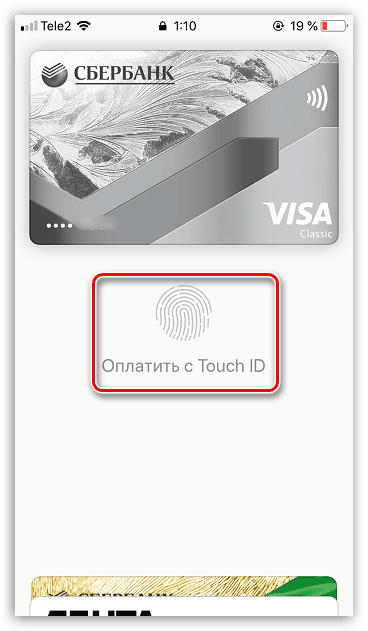كيفية الدفع باستخدام Apple Pay على iPhone
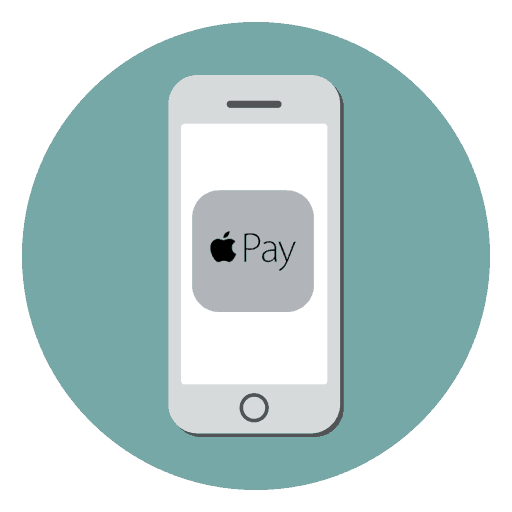
المدفوعات غير التلامسية - تقنية جديدة تنتشر بسرعة في جميع أنحاء العالم ، مما يسهل بشكل كبير حياة الكثير من الناس. في الواقع ، ليست هناك حاجة الآن إلى حمل محفظة ، لأنه يمكن إضافة جميع البطاقات المصرفية إلى الهاتف (ليس مناسبًا فحسب ، بل آمن أيضًا). سنشرح اليوم كيفية الدفع مقابل المشتريات باستخدام Apple Pay على iPhone.
باستخدام Apple Pay على iPhone
قبل البدء في الدفع في المتاجر باستخدام الهاتف الذكي ، ستحتاج البطاقات المصرفية الحالية إلى إضافتها باستخدام تطبيق Apple Wallet. ولكن لا يمكن القيام بذلك إلا إذا كان البنك الذي يخدم البطاقة يدعم العمل مع Apple Pay. تم وصف مزيد من التفاصيل حول الإجراء الخاص بإضافة بطاقة مصرفية إلى Wallet على موقعنا.
مزيد من التفاصيل: كيفية استخدام Apple Wallet على iPhone
- لذلك ، فقد حان الوقت عندما تريد دفع ثمن الشراء باستخدام iPhone. للبدء ، أخبر أمين الصندوق بنيتك في سداد دفعة تلامس حتى يقوم بتنشيط الجهاز.
- عندما تظهر رسالة "Insert card" أو بطاقة مشابهة على الشاشة الطرفية ، قم بتنشيط Apple Pay على هاتفك. يمكن القيام بذلك بعدة طرق.
- افتح الإعدادات وحدد قسم "Wallet و Apple Pay" .
- في كتلة "الوصول باستخدام قفل الشاشة" ، قم بتنشيط المعلمة "انقر نقرًا مزدوجًا" "الصفحة الرئيسية" . أغلق نافذة الإعدادات.
- انتقل إلى إعدادات هاتفك الذكي. افتح "عنصر التحكم" .
- في النافذة التالية ، انتقل إلى "تخصيص عناصر التحكم".
- في كتلة "مزيد من عناصر التحكم" ، ابحث عن عنصر "Wallet" وانقر على يساره الرمز مع علامة الجمع.
- "المحفظة" سوف تظهر في "تمكين" كتلة. إذا كنت في المنطقة اليمنى من هذا العنصر تمسك بإصبعك برمز يحتوي على ثلاثة أشرطة ، فيمكنك تحريكه في قائمة عناصر التشغيل السريع الأخرى. ستظهر جميع التغييرات فورًا في نقطة التحكم.
- عند بدء تشغيل المحفظة ، ستحتاج إلى اختيار البطاقة التي سيتم إجراء الدفع بها (إذا كان هناك العديد منها مرفقًا).
- تسجيل الدخول لإجراء الدفع. يمكن القيام بذلك بعدة طرق:
- معرف اللمس. إذا كان جهاز iPhone مجهزًا بماسحة ضوئية ، فقم بإرفاقها ؛
- معرف الوجه. فقدت أحدث طرازات iPhone الماسح الضوئي لبصمات الأصابع والزر Home ، على التوالي ، لكنهما تلقيا طريقة ترخيص أكثر تطوراً - نظام التعرف على الوجه. ما عليك سوى توجيه الكاميرا الأمامية للهاتف الذكي على الوجه - ستكتشف دائرة الرقابة الداخلية ذلك على الفور ؛
- رمز المرور. يمكن استخدامها على أي جهاز. على سبيل المثال ، في حالة عدم وجود Face ID ، بسبب الإضاءة السيئة ، لا يتعرف على الوجه ، انقر فوق الزر "Pay with password password" .
![ادفع باستخدام Touch ID على iPhone]()
- إذا نجح التأكيد ، تظهر الرسالة "إحضار الجهاز إلى الجهاز الطرفي" على الشاشة ، مما يشير إلى أن جهاز NFC يعمل حاليًا. اجعل الهاتف أقرب ما يمكن من جهاز الدفع غير المتصل.
- في حالة الدفع ، يجب أن تسمع إشارة اثنين: واحدة من المحطة والثانية من الهاتف. بعد ظهور شاشة iPhone ، تظهر الرسالة "نجاح" - اكتمال المعاملة. أخرج الهاتف من الجهاز.

الخيار 1: زر الصفحة الرئيسية
للاتصال بـ Apple Pay باستخدام زر الصفحة الرئيسية ، ستحتاج إلى النقر فوقه نقرًا مزدوجًا على الجهاز المقفل. إذا لم يحدث لك شيء ، فتحقق من تنشيط الإعداد المناظر في إعدادات الهاتف.
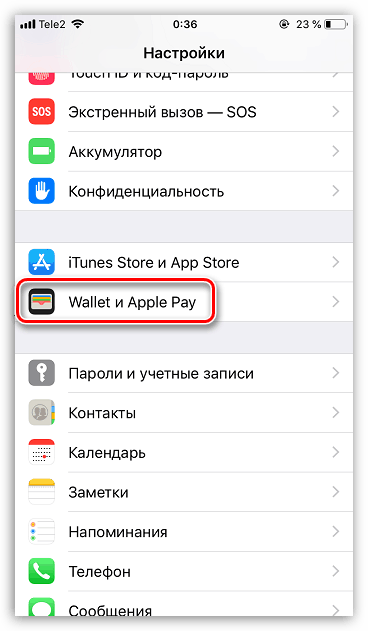
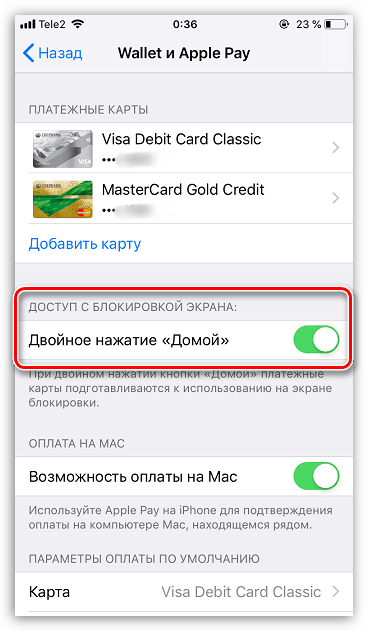
الخيار 2: نقطة التحكم
قم بتشغيل الشاشة (لا يمكنك فتح الهاتف) وانتقد لأعلى بإصبع. ستظهر نقطة الإدارة ، والتي ستحتاج فيها إلى تحديد رمز المحفظة. إذا كان مفقودًا ، يمكنك إضافته كما يلي:
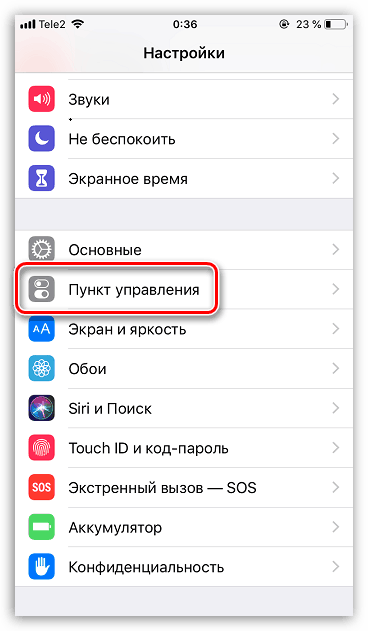
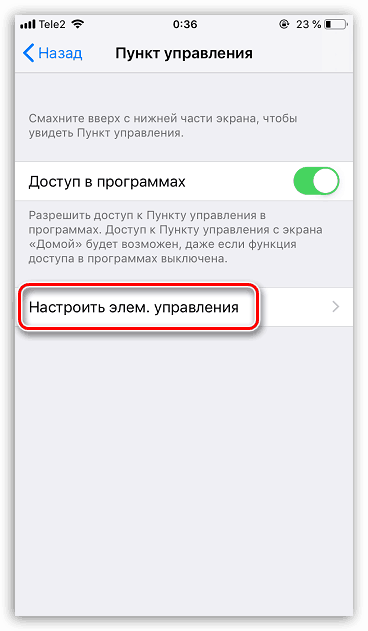
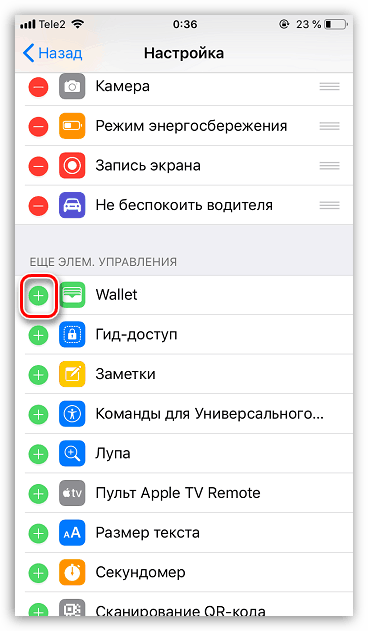
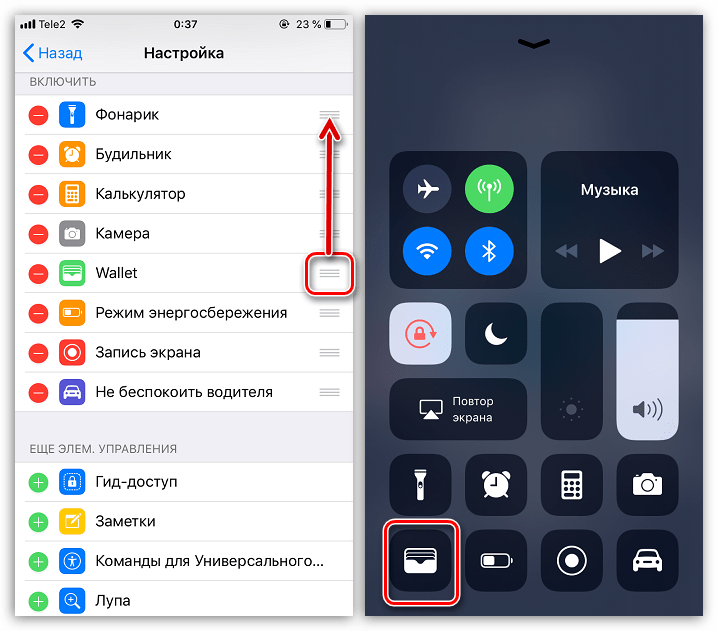
الخيار 3: محفظة
يتم تثبيت تطبيق Wallet الافتراضي على iPhone افتراضيًا. لتنشيط الدفع بدون اتصال ، ما عليك سوى تشغيله من سطح المكتب.
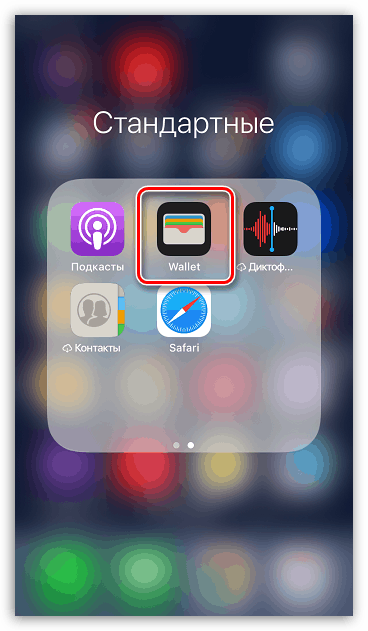
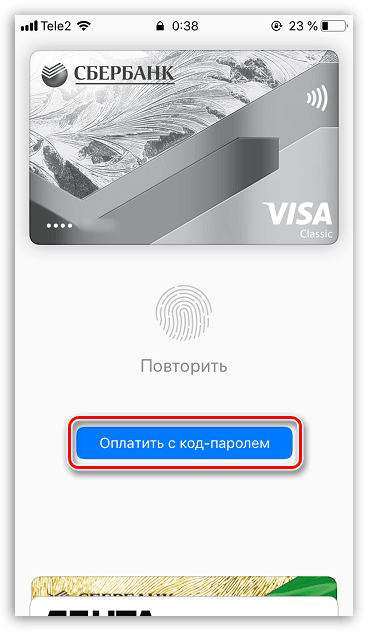
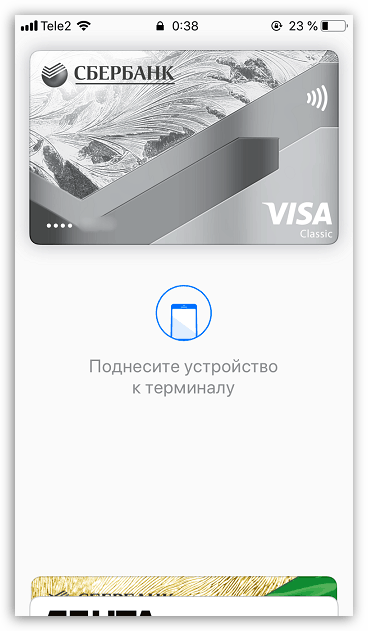
لقد أتاح التطور السريع للتكنولوجيا للناس الكثير من الأدوات المفيدة ، ويعد iPhone مع وظيفة الدفع بدون اتصال تأكيدًا آخر على ذلك.